विंडोज स्नैप बीच में एक मॉनिटर को विभाजित करता हैएक ऐप को स्क्रीन का आधा हिस्सा लेने की अनुमति देता है, और दूसरे ऐप को दूसरे आधे हिस्से को लेने की अनुमति देता है। इस तरह स्नैप ने उम्र के लिए काम किया है और इसमें कोई वास्तविक बदलाव नहीं किया गया है। एक तरह से, यह शायद एक अच्छी बात है कि Microsoft ने जो कुछ भी नहीं तोड़ा है उसे ठीक करने की कोशिश की है, लेकिन कुछ उपयोगकर्ता क्षैतिज रूप से ऐप्स को स्नैप करना पसंद करते हैं, अर्थात, उन्हें एक-दूसरे के शीर्ष पर स्टैक करें। बॉक्स से बाहर, आप इसे विंडोज 10 पर नहीं कर सकते हैं, लेकिन विंडो प्रबंधन ऐप्स की कोई कमी नहीं है जो मुफ्त हैं और आपके लिए स्क्रीन को क्षैतिज रूप से विभाजित कर सकते हैं।

हम उपयोग करने की सलाह देते हैं GridMove। यह मुफ़्त है, हल्का है, और इसमें कोई हस्तक्षेप नहीं हैविंडोज 10 पर स्नैप फीचर के साथ। यह सबसे अच्छा काम करता है यदि आप क्षैतिज रूप से विभाजित स्क्रीन पर विंडोज़ को स्नैप करने के लिए माउस का उपयोग करते हैं लेकिन यह स्नैपिंग के लिए कस्टम कीबोर्ड शॉर्टकट का भी समर्थन करता है।
क्षैतिज रूप से स्क्रीन को विभाजित करें
GridMove को डाउनलोड, इंस्टॉल और रन करें। यह सिस्टम ट्रे में एक आइकन जोड़ देगा जहां आप ऐप की सेटिंग तक पहुंच सकते हैं। इसे राइट-क्लिक करें और स्क्रीन को क्षैतिज रूप से विभाजित करने के लिए 'टेम्प्लेट> 2 पार्ट-हॉरिज़ॉन्टल' चुनें।
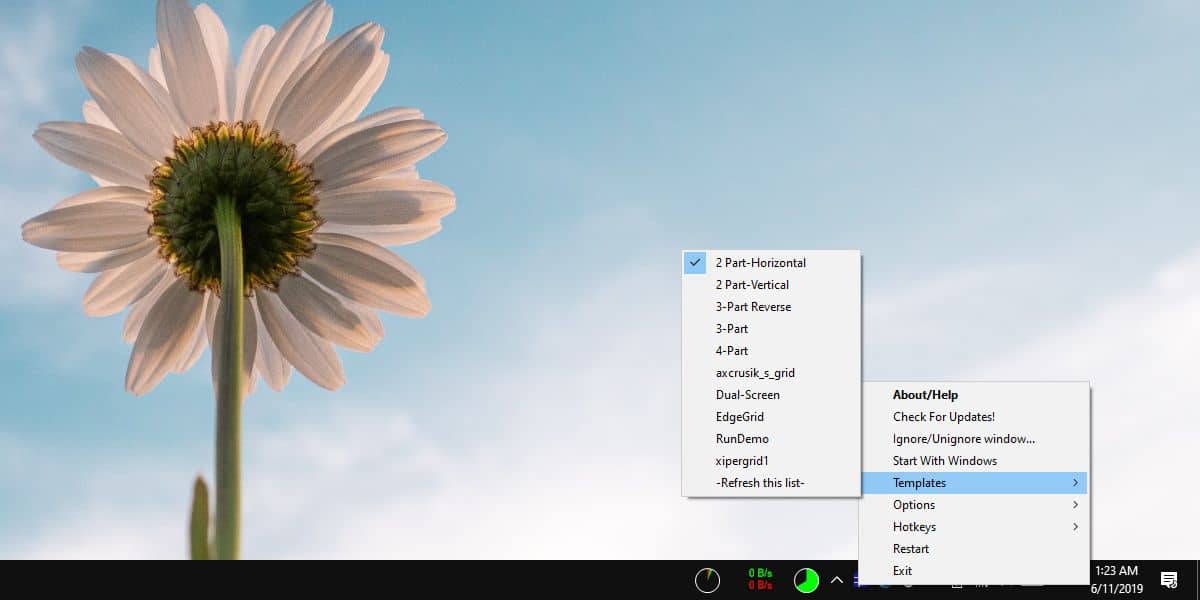
एप्लिकेशन को बताया जा सकता है कि आप एक से अधिक स्क्रीन का उपयोग कर रहे हैं और यह आपके सभी स्क्रीन को क्षैतिज रूप से विभाजित करने की अनुमति देता है।
आप देखेंगे कि हॉटकी विकल्प भी हैऐप की सेटिंग में। यह आपको विंडो को स्नैप करने के लिए कीबोर्ड शॉर्टकट को प्रोग्राम करने की अनुमति देता है, हालांकि, यह Win + left एरो, या Win + Up एरो कीबोर्ड शॉर्टकट को नहीं ले सकता है। दुर्भाग्य से, ऐप ने हर बार एक फास्ट मॉडिफायर हॉटकी स्थापित करने का प्रयास करते हुए एक त्रुटि फेंक दी। उदाहरण के लिए हॉटकी का उपयोग करने पर भी काम नहीं किया गया। यह सिर्फ उस प्रणाली के लिए एक समस्या हो सकती है, जिसे हमने ऐप पर परीक्षण किया था, इसलिए इसे अपने पीसी पर आज़माएं।
हॉटकी पर जाएं और सुनिश्चित करें कि फास्ट मूव का उपयोग करेंविकल्प चुना गया है। इसके बाद, हॉटकी पर जाएं और फास्ट मूव मोडिफायर्स चुनें। खुलने वाली विंडो में, शॉर्टकट के लिए विभिन्न कुंजियों को परिभाषित करने का तरीका पढ़ें और फिर उस कीबोर्ड शॉर्टकट को दर्ज करें जिसका आप उपयोग करना चाहते हैं।
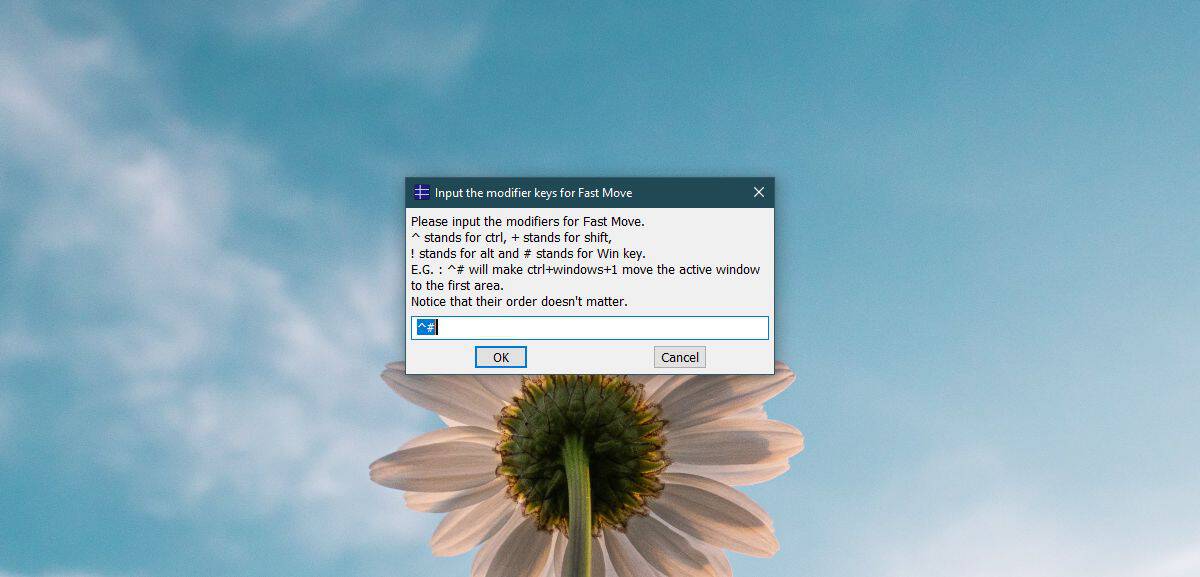
ऐसे ऐप्स की कोई कमी नहीं है जो अलग हो सकते हैंविभिन्न लेआउट में स्क्रीन। GridMove कुछ बुनियादी है इसलिए यदि आपके पास एक बड़ा मॉनीटर है और तड़क-भड़क वाली खिड़कियों के लिए अधिक विकल्प चाहते हैं, तो आप अन्य, अधिक परिष्कृत ऐप्स आज़मा सकते हैं। यदि आप नौकरी करने के लिए ऐप खरीदने के इच्छुक हैं, तो MaxTo काफी शक्तिशाली है। इसकी कीमत $ 30 है, लेकिन पूर्ण मूल्य का भुगतान करने से पहले परीक्षण करने के लिए एक परीक्षण संस्करण है।













टिप्पणियाँ